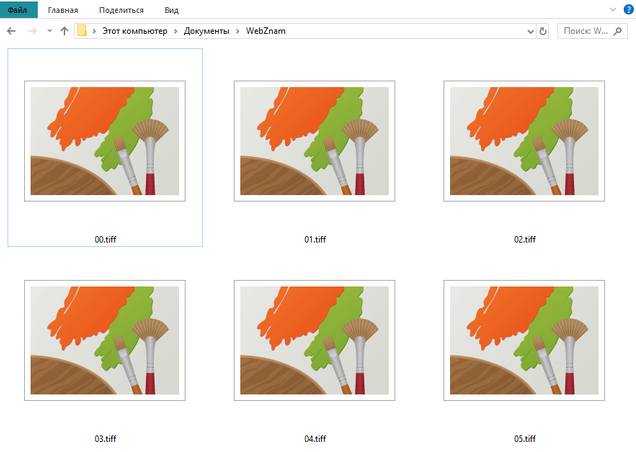в чем разница между tif и tiff
Формат файла изображений с тегами широко поддерживается приложениями для работы с изображениями, приложениями для публикации и верстки страниц, приложениями для создания трехмерных изображений, а также сканированием, отправкой факсов, обработкой текста, оптическим распознаванием символов и другими приложениями. Это растровый формат изображения, который поддерживает различные разрешения. Формат файла изображений с тегами используется для хранения очень больших высококачественных изображений, размер каждого из которых составляет 4 ГБ.

Сегодня наиболее распространенной и используемой формой является «.tif», так как многие пользователи были пользователями Windows. Приложения обработки изображений, такие как Adobe Photoshop, сохраняют все файлы TIFF с расширением «.tif» как на Mac, так и на Windows, чтобы избежать путаницы. Формат файла тегового изображения также можно сохранить с расширениями файлов «.TIFF» и «.TIF» в верхнем регистре, которые встречаются реже, но также принимаются.
Почему некоторые типы файлов, используют в расширениях три или четыре символа?
Ответ: Как правило большинство типов файлов имеют только одно расширение файла. Тем не менее, в некоторых случаях, трех и четырех символьное расширение, может быть использовано для точно такого же типа файла. Например, единственная разница между «.TIF» и «.TIFF» это расширение файлов. Файлы абсолютно идентичны, за исключением того, один использует трех символьное расширение файла, в то время как другие используют четырех символьное расширение. Если, к примеру, у файла изменить расширение «.TIFF» на «.TIF», файл будет открываться по-прежнему, точно так же.
Так почему же существуют два различных расширений для одного типа файла?
В ранних версиях ОС Windows, необходимым условием было, чтобы все файлы имели три буквы в своих расширениях. Это означало, что некоторые расширения нужно быть сократить, чтобы соответствовать формату из трех букв. Например, для TIFF (Tagged Image File Format), использовалось сокращенное расширение «.TIF», чтобы соответствовать требуемому формату ОС Windows.
В то время платформа Macintosh не спешила принять расширения файлов. Также она никогда не ограничивала расширения файлов до трех букв. Таким образом, несколько лет назад, файлы с расширениями в четыре символа начали появляться на платформе Macintosh. К счастью, теперь и ОС Windows и Mac OS поддерживают длинные файловые расширения, что позволяет им распознавать типы файлов, которые используют расширения в три и четыре символа. Например, некоторые программы (в частности, на Mac), сохраняют TIFF файлы с расширением «.TIFF», потому что это немного более наглядно чем «.TIF» расширение.
Какие еще типы файлов используют расширения в три или четыре символа?
Файлы имеющие несколько расширений не ограничиваются TIFF файлами. Вот несколько других примеров общих типов файлов, которые используют расширения в три и четыре символа:
Хотя наличие нескольких расширений файлов может показаться довольно неоднозначным, как правило, довольно легко определить тип файла. Тем не менее, если выбирать, сохранять файл с тремя или четырьмя символами в расширении, то лучше склонятся к стандартной практике – к использованию трех букв. Таким образом, за исключением HTML файлов (обычно с расширением «.HTML»), лучше использовать трех символьное расширение файла.
Формат TIF и TIFF – файл изображения с тегами – как открыть и конвертировать
Файл с расширение TIF или TIFF является файлом размеченного изображения. Этот тип файла используется для высококачественной графики растрового типа. Формат поддерживает сжатие без потерь, при котором данные изображения не теряются в процессе сжатия. Это позволяет графическим художникам и фотографам архивировать свои высококачественные фотографии в управляемом объеме памяти без ущерба для качества.
TIFF и TIF могут использоваться взаимозаменяемо. TIFF – это аббревиатура для тегового формата файла изображения.
Файлы изображений GeoTIFF также используют расширение файла TIF. Это файлы изображений, которые хранят GPS-координаты в виде метаданных вместе с файлом, используя расширяемые функции формата TIFF.
Некоторые приложения для сканирования, отправки факсов и оптического распознавания символов (OCR) также используют файлы TIF.
Открытие TIFF-файла
Для просмотра файла TIFF можно использовать приложение «Просмотр фотографий» Windows или «Фотографии», входящие в состав системы Windows. Однако, эти приложения не предоставляют средства для редактирования этих файлов. На Mac открыть файлы TIFF может приложение Preview.
Доступны также сторонние приложения для просмотра и редактирования файлов TIFF, особенно в случае многостраничных файлов TIFF. Популярные приложения включают GraphicConverter, ACDSee, ColorStrokes и XnView.
Редактирование файлов TIFF
Один из вариантов редактирования файла TIFF – использовать один из приведенных ниже инструментов преобразования. Для этого не требуется устанавливать полноценную программу для редактирования фотографий, которая специально поддерживает формат TIFF, но она меняет формат файла с TIFF.
Если вы хотите сохранить формат TIFF и отредактировать его, вы можете использовать бесплатную программу для редактирования фотографий GIMP. Некоторые другие популярные фото и графические инструменты также могут работать с файлами TIFF, такие как Adobe Photoshop, но они не доступны бесплатно.
Если вы работаете с файлом изображения GeoTIFF, вы можете открыть файл с помощью такой программы, как Geosoft Oasis montaj, ESRI ArcGIS Desktop или GDAL.
Как конвертировать файл TIFF
Если на вашем компьютере есть редактор изображений или программа просмотра, которая поддерживает файлы TIFF, вы можете открыть файл в этой программе, а затем сохранить файл TIFF в другом формате изображения, например, JPG. Обычно это можно сделать через меню «Файл» программы, например «Файл» → «Сохранить как», и выбрать другой формат изображения.
Существуют онлайн-конвертеры файлов, а также бесплатные программы для конвертации изображений, которые вы можете использовать. В некоторых случаях бесплатные конвертеры документов в Интернете также могут преобразовывать файл TIFF.
Например, CoolUtils.com и Zamzar – это два бесплатных онлайн-конвертера TIFF, которые могут сохранять файлы TIFF в формате JPG, GIF, PNG, ICO, TGA и даже PDF. Файлы изображений GeoTIFF обычно можно конвертировать так же, как и обычный файл TIF / TIFF.
При преобразовании файла изображения GeoTIFF метаданные GPS могут быть потеряны.
Дополнительная информация о формате TIF / TIFF
Формат TIFF был разработан компанией Aldus Corporation для настольных издательских целей. Версия 1 стандарта была выпущена в 1986 году. TIFF стал международным стандартом в 1993 году. Теперь Adobe владеет авторскими правами на формат TIF.
Творческая лаборатория «СРЕДА»
официальный блог компании
TIFF или JPEG?
Сегодня мы попробуем ответить на казалось бы простейший вопрос — какой формат выбрать для сканирования: TIFF или JPEG? На эту тему написано множество статей, но даже весьма опытные фотографы не сразу приходят к оптимальному решению. В чем же подвох? Почему напрашивающийся ответ «конечно, TIFF» на самом деле не столь однозначен, как это кажется на первый взгляд? Все просто — любые теоретические соображения необходимо проверять практикой. И вот что мы увидим, если сделаем это.
Для примера возьмем кадр со среднеформатной камеры Hasselblad 503cw, сделанный на пленку Kodak Portra 400. Отсканируем его на Nikon Coolscan 9000 с максимальным разрешением 4000 dpi (
8800 x 8800 px) и сохраним в двух форматах — TIFF и JPEG с качеством 100%. Прежде всего сравним размеры этих файлов:
TIFF — 465 Mb
JPEG — 90 Mb
Разница, согласитель, приличная, в 5 раз. Для одной 12-кадровой пленки разница в требуемом объеме дискового пространства составит [(12 х 0,465) = 5,58 Gb] — [(12 х 0,09) = 1,08 Gb] = 4,5 Gb. То есть в одном случае сканы пленки займут 5,58 Gb, а в другом 1,08 Gb. Что мы получаем за эту разницу?
Прежде, чем ответить на этот вопрос, обратим внимание на то, что кроме большого объема файлов, формат TIFF намного дольше переписывается по локальной сети и открывается в Фотошопе. То есть если, например, вы храните файлы в домашнем сетевом хранилище (крайне распространённая схема в наше время), то просто так «налету» обратиться к архиву вы уже не сможете — прежде чем его посмотреть, файлы нужно будет перекачать на локальный компьютер. Давайте посмотрим, получаем ли что-то взамен этого неудобства.
Итак, в одном углу ринга TIFF весом 465 Mb, в другом JPEG 90 Мб. Кто победит? Что дает нам 5-кратный прирост веса с точки зрения качества картинки? Проведем наглядный эксперимент. Возьмем изначально сканированный TIFF, сохраним его JPEG-версию с качеством 100% (именно так делает софт всех сканеров) и сравним. Важно — при сравнении вся работа ведется в 16-битном растровом файле TIFF, нижеприведенные скриншоты сделаны соответствующим образом. То есть сравнение абсолютно корректно, т.к. ни в коей мере не является сравнением двух jpeg’ов.
Итак, посмотрите на заглавную картинку в этой статье. Слева TIFF, справа JPEG. Видите разницу? Вряд ли, потому что оба файла при публикации в интернете — уже джипеги, к тому же маленького размера. Поэтому теперь посмотрим на сильно увеличенный (до 500%) фрагмент кадра:
Видите ли вы разницу теперь? Очень сомнительно, хотя, конечно, не исключено. И ведь это при 500%-ом увеличении! При таком, при котором никто никогда, включая вас самих, эти файлы смотреть не будет.
И всё же — попробуем найти разницу, пусть глазами ее и не видно. Для этого наложим JPEG на TIFF в Adobe Photoshop двумя слоями в режиме Difference:
Там, где разницы нет, цвет будет черным. Там, где она есть, каким-то, отличным от черного.
Под каким бы углом вы не пытались смотреть на этот «квадрат Малевича», вряд ли вы увидите здесь какие-либо другие цвета, кроме черного. Это означает, что даже на техническом уровне наблюдаемой разницы между форматами TIFF и JPEG не существует.
Но все-таки. Должна же быть хоть какая-то визуальная разница между TIFF и JPEG, спросите вы? Иначе какой вообще смысл в формате TIFF? Да, разница действительно есть. Но она сугубо техническая, настолько несущественная, что в реальных условиях вы с ней никогда не столкнетесь. Чтобы ее увидеть, нужно очень сильно повысить контраст у нашей разницы Difference. Очень сильно — это значит настолько сильно, насколько в реальной практике мы никогда задирать не будем. Но даже при таком невероятно мощном контрасте цвет разницы будет оставаться черным. То есть разница снова не наблюдается:
И только если задрать контраст до такого предела, когда белая и черная точки на инструменте Levels схлопнутся в одну (что абсолютно никогда невозможно в реальной обработке фотографий), только тогда можно увидеть некоторую несущественную разницу, проявляющуюся на уровне естественного шума самого цифрового формата и матрицы сканера.
Ключевой аргумент приверженцев формата TIFF — это мифическая постеризация (эффект «небо ступеньками»), которая якобы может вылезти при обработке 8-битного JPEG файла. В теории это действительно так. Но в реальной практике при грамотном сканировании и сохранении файлов это не подтверждается.
Продемонстрируем гротескный (то есть нарочито усиленный) пример — возьмем два наших файла и применим к ним очень сильную контрастную кривую. Настолько сильную, какую в реальной жизни применять мы вряд ли будем.
Именно после значительного повышения контраста на плавных градиентах (обычно в небе) чаще всего проявляется постеризация, однако в нашем случае этого не произошло. Для уверенности сохраним результат сравнения в виде PNG файла, чтобы исключить вмешательство JPEG при просмотре.
На всякий случай посмотрим на фрагмент скана при 100% увеличении, и снова никакой постеризации.
При работе с цифровыми файлами появление постеризации более вероятно, однако в случае пленки 8-битность сканов (именно сканов) не является проблемой, в частности и потому, что пленочное зерно работает как естественный дитеринг, т.е. сглаживает градации и не дает появиться постеризации. Для цифровых файлов разница между 8 и 16 битами более существенна.
Получается, что формат TIFF довольно бессмысленен для сканирования и хранения сканов. Намного разумнее делать это в JPEG — работать с такими файлами намного быстрее, занимают они на порядок меньше места, а визуальное качество картинки в них не отличается. Однако, тут есть несколько важных нюансов:
1) Качество сохранения такого JPEG файла должно быть 100%. Если же, например, вы сохраните JPEG c качеством даже 95%, то наблюдаемая разница в приведенном примере начнет наблюдаться гораздо быстрее, и такой файл уже будет действительно проигрывать формату TIFF. Поэтому обязательно проверьте в настройках вашей программы сканирования качество JPEG файла. Если же вы сканируете в фотолаборатории, выясните, какое качество JPEG файла они используют. Например, в лаборатории SREDA Film Lab всегда используется только 100% качество JPEG-файлов, на всех сканерах.
2) Файл JPEG подходит только для хранения исходной информации, так называемого «сырого скана». Если вы в дальнейшем планируете обрабатывать снимок, рекомендуется перевести файл в формат TIFF (или PSD) 16 bit и далее работать с ним. Каждое повторное сохранение JPEG файла неизбежно приводит к его деградации и рано или поздно разница становится визуально заметной. Поэтому любое повторное сохранение лучше делать уже в формат TIFF, а вот готовый результат можно снова сохранить в JPEG (и отправить на печать или опубликовать в интернете) — это будет первое пересохранение JPEG’а, деградацию которого глазом увидеть практически невозможно. В принципе разницу вы вряд ли увидите даже при 5-7 кратном пересохранении JPEG’а, но этого, конечно, лучше не делать.
Поделиться ссылкой:
Понравилось это:
TIFF или JPEG? : 20 комментариев
Для чистоты эксперимента файл разницы нужно сохранять в PNG. 🙂
Пробовали — тоже самое, но размер файла для статьи сильно увеличивается.
Тут опечатка — (12 х 0,9) = 1,08 Gb — должно быть 0,09
Из предложенных вариантов однозначно только TIFF, и только в 16 бит/канал. Поскольку получая отсканированнные изображения в JPEG, Вы получаете их с глубиной цвета 8 бит/канал. А это серьезно снижает запас информации на обработку и стадиально увеличивает шансы получения постеризации.
Чтобы было понятнее, представьте себе, пришли Вы в ресторан, а официант Вам говорит: «Какое пиво выбрать, стояло или свежее? Ведь напрашивается ответ, что свежее, но в чем же подвох? Посмотрите, этот бокал налили только что, а этот был налит вчера. И второй стоит в пять раз меньше. И даже если мы поставим их рядом, мы не увидим разницы!»
И это действительно будет так, разницу не заметите. Ровно до того момента, пока Вы не попробуете пиво на вкус. Так и картинкой: все одинаково, пока не начал обрабатывать.
Паша, ну ты же ходил на мои занятия. От кого, а от тебя такой глупости не ожидал.
Андрей, я всю теорию знаю великолепно, поверь. Только вот реальная практика этого не подтверждает. Я добавил в статью наглядную демонстрацию. Важные моменты — речь идет о сканах (не о цифровой фотографии), где есть естественный диттеринг, и речь идет о 100% джипеге (даже при 95% результаты будут другие). Если не веришь, приведи реальный пример с постеризацией, после этого приноси этот негатив, мы его отсканируем и я продемонстрирую, что никакой постеризации при грамотном сканирровании и сохранении файлов не будет и в 8-битном файле.
Верю, Паша, что знаешь великолепно.
И вижу, что опять путаешь теплое с кислым.
Когда человек получает исходник, а отсканированное изображение — это по определению исходник, его интересует не столько, как картинка выглядит сейчас, сколько, что с ней можно будет сделать в процессе обработки.
И вот тут все история про «диттеринг», разницу шумов, отличия 100% от 95% (кстати, а если вы сразу отсканируете с размером 95% от исходного результаты тоже будут другие?) — это разговор в пользу бедных.
Ох, извини, перечитал еще раз. Речь шла не о масштабировании до 95%, а об уменьшении фактора качества при сохранении. Так это вообще уже не про холодное/теплое, или сладкое/кислое, а про свежее/тухлое. Право слово, не стоили еще и алгоритмы jpg-сжатия в этот разговор приплетать.
После сканирования мы имеем оцифрованное изображение, с заданными техническими параметрами. История его создания не важна. И если повышать контраст этого изображения, то в 8-битном режиме полезет пастеризация. Более ядреные пленочные шумы до какого-то момента будут ее маскировать, но всему есть предел. И в некоторый момент она вылезет.
А кстати, хороший вопрос: если ты так уверен, что 8 бит хватит, зачем вообще предлагать пользователю переходить на этапе обработки в 16? Ведь у него, о ужас, все файлы увеличатся в ДВА РАЗА! А ведь именно размер файлы был основным доводом к написанию этой статьи.
Искусственный перевод в 16-битный режим может защитить только от набегающей погрешности округления, то есть, от понижения контраста, но никак не от его повышения.
Тезис «а зачем повышать контраст?» — это опять разговор в пользу бедных. Как и пример с конкретным небом на демонские-картинке. Даже если автор не захочет сделать этого на всем кадре, всегда остаются локальные коррекции. На фотографиях с небом авторы очень часто хотят сделать его более контрастным, насыщенным и красивым. И небо у него будет свое, не такое, как не демке. Привет. сам знаешь от кого.
Завершая тему. Ты в точности повторил холивар десятилетней давности (а может и больше, время летит так быстро). Когда Маргулис доказывал всем, что 8-битное представление не имеет никаких минусов, а многие специалисты ему здраво возражали. При этом Ден использовал точно такое же передергивание: давайте все переведем все сначала в 8 бит, а затем желающие переведут это обратно в 16 и мы будем сравнивать. К большому сожалению Брюс Линдблюм ликвидировал свой сайт. У него была самая толковая и развернутая статья на эту тему. Желающие найдут ее в интернете самостоятельно (на английском языке).
Все сказанное мной выше отнюдь не означает, что сканировать в 8 бит/канал нельзя. Во многих случаях можно пойти на уменьшение глубины цвета, и, как следствие, позволить себе получить исходники в jpg. Когда-то мы работали только в таком представлении, и делали очень даже неплохие вещи. Но пользователь должен понимать, когда ЕМУ нужно 16-битное представление, а когда ОН может позволить СЕБЕ обойтись 8-битным.
Людей нужно образовывать, а не оболванивать. Желание отдавать файлы на носителях меньшего размера не должно преобладать над здравым смыслом.
Не удаляйте, пожалуйста, эту заметку. Я обязательно напишу подробную статью у себя в ЖЖ с разбором этой темы. Очень хотелось бы иметь хорошую ссылку для разбора заблуждений.
Андрей, все это я очень хорошо знаю. 10 лет уже нас этими сказками кормят технические специалисты. Есть теория, а есть реальная практика. В очередной раз я вижу много слов и пафоса, но пока всё впустую. Пиши статью, показывай примеры и — обязательно (это принципиально важно) приноси потом нам свой негатив на сканирование.
Также обрати внимание на то, что я допускаю чисто теоретическую постеризацию про очень сильной (конечно же, не имеющей никакого практического смысла) обработке, но считаю, что ради этого чисто теорерического (то есть не встречающегося в реальной практике) исключения бессмысленно приносить такую большую жертву. Если скан нужно обрабатывать до такой степени, что для этого потребуется 16 бит, его место в корзине. Есть большая разница между фотографами, которые могут (и должны) переснять плохую фотографию и цветокорректором, который хочешь не хочешь должен вытянуть что-то из заведомо негодного снимка. Эта статья для фотографов и задачи здесь решаются фотографические.
Насчет размера файла ты передергиваешь. Он увеличивается не в 2 раза. Читай внимательно статью.
Формат изображений TIFF: сфера применения и отличия от других расширений
Рассказываю о формате TIFF. О том, как его открыть, чем он примечателен и где его обычно используют.
Что такое TIFF?
TIFF расшифровывается как Taggem Image File Format. Это графический контейнер, хранящий в себе растровые изображения. Формат отличается высоким качеством картинки с повышенной глубиной цвета и несколькими вариантами компрессии данных: с потерями в качестве и без потерь. TIFF также поддерживает многослойность.
TIFF был разработан компанией Aldus (ныне поглощена фирмой Adobe). Формат появился в середине 80-х годов и быстро превратился в стандарт для хранения высококачественных цветных картинок. Но он уступил JPEG, потому что тот был легче и лучше подходил для использования в интернете. После этого роль TIFF в мире изменилась.
Характеристика формата
С технической точки зрения Tagged Image File Format имеет следующие свойства:
Bitmap (когда для отображения картинки используется битовая карта)
Глубина цветов
Варианты сжатия
Без сжатия, RLE, LZW, CCITT, JPEG
Максимальный размер изображения
Возможность хранить несколько изображений в одном файле
Разработчик
Поддерживаемые платформы
MS-DOS, Mac, UNIX-подобные системы
Приложения, поддерживающие формат
Смотри в соответствующей подглаве
Поля с дополнительной информацией
Имя файла, номер страницы, имя автора изображения, описание файла, программа, в которой создали изображение, и т.п.
Благодаря своим спецификациям TIFF стал одним из самых универсальных и диверсифицированных форматов для хранения изображений из всех существующих. Этому способствуют поддержка нескольких типов сжатия данных и возможность модифицировать сам формат. Этим и занимаются сторонние разработчики, превращая TIFF в удобное хранилище изображений под различные платформы и ПО.
Где используется TIFF
В первую очередь TIFF нужен для хранения нескольких изображений с метаданными в одном файле. Он может содержать в себе одну или несколько JPEG-картинок (сжатых с потерями) или картинок в формате PackBits (сжатых без потерь).
Формат используется для создания графической печатной продукции – плакатов, баннеров, этикеток, упаковок и т.п.
Приложения, поддерживающие TIFF
Чтобы посмотреть содержимое файла, можно использовать программы, встроенные в систему – Apple Preview в macOS или Microsoft Photos в Windows 10. В Linux и в мобильных ОС есть аналогичные утилиты. Также предпросмотр файлов доступен в некоторых онлайн-сервисах – к примеру, облачных хранилищах Google Drive и Dropbox.
Для редактирования файлов используются продукты компании Adobe, зачастую это Photoshop или Illustrator. Но есть и другие утилиты попроще, к примеру, Microsoft Paint.
В тот же список попадают:
Прочие преимущества TIFF
.TIF можно редактировать и сохранять много раз, не теряя в качестве. Можно взять файл из Photoshop, который уже был отредактирован, и снова начать над ним работать уже в другом редакторе. При этом разрешение и цветовой диапазон картинки останутся без изменений независимо от того, какому виду обработки ее подвергнуть. В общем, все детали и цвета будут сохранены.
И так как этот формат создан с возможностью повторного редактирования, он поддерживает многослойность. Каждый слой – список изменений на растровом изображении. Любой из них можно удалить или изменить, открыв файл в соответствующем программном обеспечении даже после обработки.
Недостатки TIFF
Для редактирования файла необходимо специальное программное обеспечение. Нередко оно стоит больших денег – тот же Corel PaintShop Pro обойдется в 129 долларов.